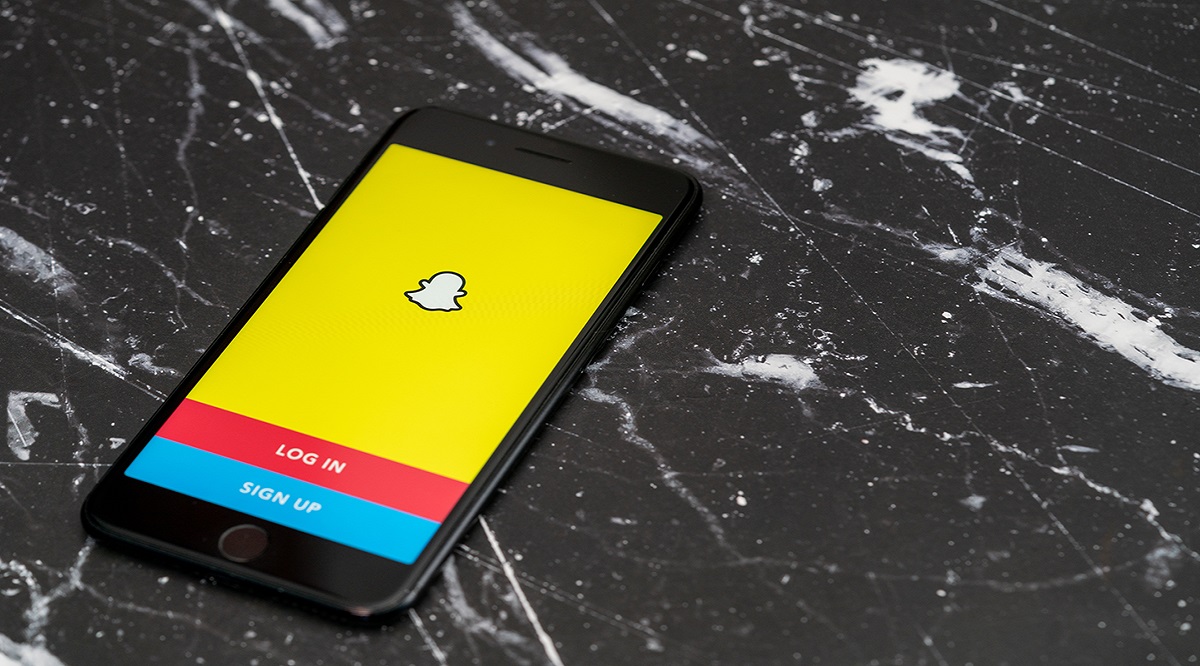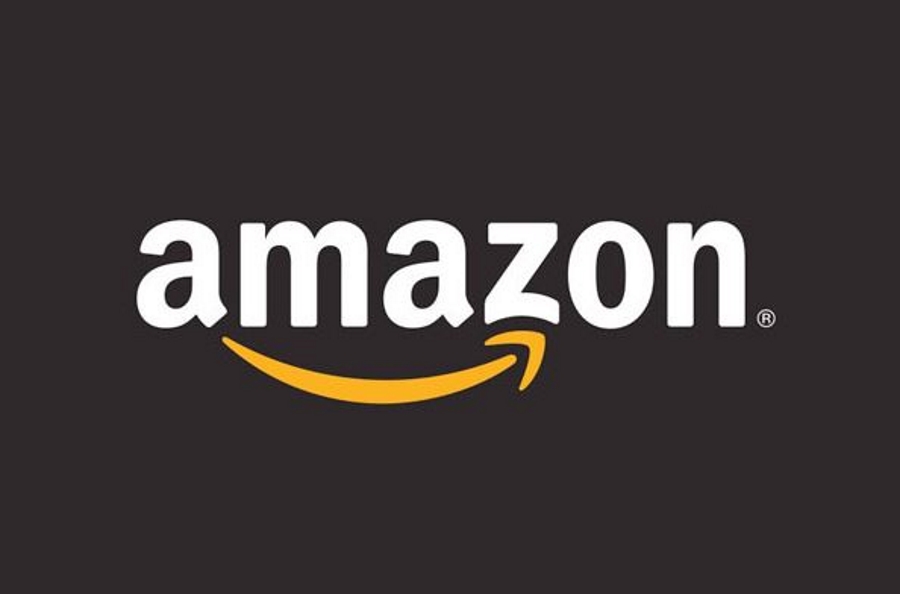Das .vid-Dateiformat ist ein generisches Dateiformat, in dem viele Geräte Filmmaterial aufnehmen. Es ist ein veraltetes Dateisystem, das es seit Jahren gibt und das von einigen Mediaplayern direkt angezeigt oder in einem Videobearbeitungstool zu etwas Nutzbarerem gerendert werden kann. Ich zeige dir, wie du beides machst.

Das .vid-Dateiformat wird von CCTV-Systemen, einigen Editoren für Spieleaufzeichnungen, älteren DVDs und einer Reihe anderer Medien verwendet. Es ist generisch und sollte von den meisten Mediaplayern verständlich sein, wenn die Codierung korrekt ist. Ich kenne einige CCTV-Systeme, die einen proprietären Codec verwenden, der das Filmmaterial außerhalb des Produkts des Unternehmens unbrauchbar macht. Nur weil etwas im .vid-Format vorliegt, heißt das nicht, dass eine dieser Techniken funktioniert.

VID-Dateien anzeigen
Solange die Codierung kompatibel ist, sollten Sie eine .vid-Datei in Windows Media Player, VLC, QuickTime oder einer anderen gängigen Mediensoftware anzeigen können. Es dauert nur eine Sekunde, um es zu versuchen, also tun Sie Folgendes:
- Öffnen Sie den Windows Media Player.
- Suchen Sie die .vid-Datei im Windows Explorer.
- Navigieren Sie zur .vid-Datei und wählen Sie sie aus.
- Ziehen Sie es per Drag & Drop in den Windows Media Player.
- Wählen Sie den großen blauen Pfeil unten auf dem Bildschirm aus, um zu spielen.
Wenn der Codec auf den Standardwerten belassen wurde, sollte WMP die Datei ohne Probleme abspielen. Wenn es nicht abgespielt wird, müssen Sie möglicherweise einen anderen Player ausprobieren.
Versuchen Sie es mit VLC.
- VLC öffnen.
- Wählen Sie das Menü Medien und Ordner öffnen.
- Navigieren Sie zu Ihrer .vid-Datei und wählen Sie sie aus.
- Doppelklicken Sie auf die .vid-Datei, um die Wiedergabe zu starten.
VLC enthält standardmäßig Hunderte der gängigsten Video-Codecs, sodass es nur sehr wenige Formate gibt, die es nicht abspielen kann. Wenn die Datei nicht wiedergegeben werden kann, müssen Sie möglicherweise herausfinden, mit welchem Codec sie erstellt wurde.
- Laden Sie AviCodec herunter und installieren Sie es.
- Führen Sie das Programm aus und navigieren Sie zur .vid-Datei.
- Es identifiziert dann den in der Datei verwendeten Codec.
AviCodec ist eine hervorragende kleine Software, die verwendet wird, um genau zu identifizieren, was eine Videodatei ausmacht. Es zeigt Ihnen den Codec in der Mitte des Ergebnisbildschirms an. Manchmal ist der Codec eine Standard-WMV- oder MP4-Datei, die fälschlicherweise als .vid bezeichnet wurde. In diesem Fall können Sie die Datei einfach von .vid in .mp4 umbenennen und überall abspielen.
Ein weiteres nützliches Tool ist MediaInfo, das ähnlich funktioniert. Öffnen Sie die .vid-Datei mit MediaInfo und lassen Sie die Metadaten lesen. Suchen Sie im Feld „Erster Videostream“ nach dem verwendeten Codec und Format.
Andernfalls könnten Sie versuchen, das Video in MP4 zu codieren.

VID-Dateien verschlüsseln
Wenn Sie wirklich Zugriff auf den Inhalt dieser .vid-Datei benötigen und die obigen Schritte nicht geholfen haben, können Sie versuchen, das Format in ein anderes Format zu codieren. Der Erfolg hängt ganz davon ab, wer oder was die .vid-Datei erstellt hat, und kann nicht garantiert werden. Es kann aber einen Versuch wert sein.
Hier sind ein paar Videokonverter-Apps, die Sie ausprobieren könnten.
Freemake Videokonverter
Freemake Video Converter ist einer der beliebtesten Videokonverter überhaupt. Es ist kostenlos, einfach zu bedienen und funktioniert mit den meisten Videoformaten. Es wird .vid nicht als eines davon aufgeführt, aber da der Download klein und kostenlos ist, ist es einen Versuch wert. Ich habe keine .vid-Datei zum Experimentieren, aber ich denke, es ist einen Versuch wert.
Beliebiger Videokonverter kostenlos
Any Video Converter Free ist ein weiterer kostenloser Medienkonverter, der Ihnen helfen könnte. Es listet .vid-Dateien nicht als unterstützt auf, funktioniert aber mit den meisten anderen Formaten, daher ist es auf jeden Fall einen Versuch wert. Die Benutzeroberfläche ist einfach und leicht in den Griff zu bekommen und sollte die Umwandlung Ihrer Datei in etwas Brauchbares zum Kinderspiel machen.
Handbremse
Handbrake ist eine Mac-App, die für die Verwendung mit Windows konvertiert wurde und sehr gut darin ist, was sie tut. Es ist etwas schwieriger in den Griff zu bekommen, ist aber leistungsfähiger und bietet eine genauere Kontrolle über Videodateien als die ersten beiden Optionen. Wenn Sie sich in der Benutzeroberfläche selbst zurechtfinden können, ist dies möglicherweise genau der Encoder, den Sie suchen.
Dies sind mehrere Optionen zum Anzeigen von Vid-Dateien in Windows. Ihr Erfolg hängt ganz davon ab, wie die Originaldatei kompiliert wurde und welcher Codec verwendet wurde. Hoffentlich spielt eine dieser Optionen das Video ab oder codiert es sogar in etwas viel Nützlicheres.
Haben Sie andere Möglichkeiten, Vid-Dateien in Windows anzuzeigen? Erzählen Sie uns davon unten, wenn Sie dies tun!